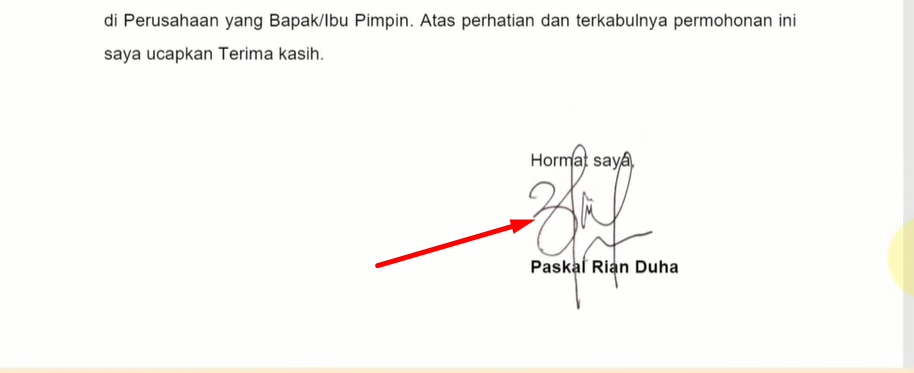Idkurir.web.id – Apakah anda sedang mencari cara membuat tanda tangan digital? Kali ini kami akan memberikan ulasan tentang apa yang ada cari tersebut. Mungkin tidak banyak orang tahu tentang ini, maka dari itu pembahasan kali ini akan sangat membantu anda.
Terdapat beberapa tempat atau cara yang bisa anda gunakan untuk membuat tanda tangan digital dengan mudah dan simpel. Berikut ulasannya!
Cara Membuat Tanda Tangan Digital
Sekarang, kita perlu membuat tanda tangan digital dengan sangat mudah. Oleh karena itu, ada beberapa cara untuk membuat tanda tangan online.
Pakai smallpdf.com
Situs ini tampaknya sangat populer untuk mengedit file PDF. Jika Anda mencari Google untuk mengonversi file PDF, ini adalah bukti bahwa situs web ini lebih dulu.
Nah, karena situs ini populer untuk mengedit file PDF, Anda juga dapat menggunakannya untuk membubuhkan tanda tangan elektronik di dalamnya. Begini caranya.
- Kunjungi situs web smallpdf
- Unggah PDF yang akan anda gunakan untuk di tanda tangani.
- Setelah itu klik pada “Generate Signature” di bagian sudut kanan atas.
- Setelah itu pilih “gambar” untuk buat tanda tangan.
- Kemudian klik “Buat” dan tempel dokumen PDF tempat Anda ingin menandatanganinya.
- Kemudian klik pada “Selesai & Tanda Tangan”.
- Dan setelah itu klik “Simpan”. Opsi ini memungkinkan Anda untuk memilih dokumen mana yang ingin Anda
- Simpan ke PC/Laptop, Google Drive, atau Dropbox Anda.
- Dan selesai.
ilovepdf.com
Seperti smallpdf.com, di website ini Anda harus mengunggah dokumen terlebih dahulu untuk ditandatangani. Kemudian ikuti cara membuat tanda tangan digital di bawah ini.
- Saat Anda mengunggah dokumen yang akan ditandatangani, Anda akan diminta untuk memasukkan nama dan inisial Anda. Kedua bidang tersebut diperlukan untuk melanjutkan ke langkah berikutnya.
- Kemudian periksa opsi yang tersedia.
- Masukkan tanda tangan dan inisial Anda di bidang dan klik “Terapkan”.
- Jika demikian, Anda dapat menyeret teks tanda tangan untuk menempatkan tanda tangan Anda di tempat yang disediakan dalam dokumen.
- Setelah selesai, klik pada “Daftar” serta dokumen akan secara otomatis di unduh.
Onlinesignature.com
Jika Anda membutuhkan website sederhana untuk membuat tanda tangan digital online, onlinesignature.com bisa menjadi pilihan. Ini karena situs disajikan dalam antarmuka yang sederhana dan intuitif.
- Pergi ke onlinesignature.com.
- Setelah itu buat tanda tangan di layar yang ditampilkan.
- Jika tanda tangan dianggap belum pas, klik “Hapus” untuk menghapusnya.
- Jika sudah, klik “Simpan” untuk menyimpan.
- Selanjutnya, Anda akan melihat opsi untuk mengunduh dan menandatangani tanda tangan digital Anda secara gratis.
- Klik “Unduh” untuk mengunduh versi PNG tanda tangan Anda secara otomatis.
Docsketch.com
Cara membuat tanda tangan digital selanjutnya yang bisa Anda gunakan untuk membuat tanda tangan digital secara online adalah docsketch.com. Situs ini agak mirip dengan onlinesignature.com.
- Pergi ke situs.
- Setelah itu buat gambar tanda tangan anda.
- Setelah itu klik “Simpan”.
- Anda dapat mengunduh tanda tangan secara langsung atau menandatangani dokumen dari opsi berikut:
- Jangan lupa untuk menggeser tombol pada teks latar transparan untuk mengunduh langsung versi PNG.
Digisigner.com
Digisigner.com adalah pilihan terakhir untuk situs yang dapat membuat tanda tangan digital secara online. Situs ini sebenarnya merupakan layanan berbayar, namun tersedia fasilitas gratis.
- Kunjungi situs.
- Kemudian unggah dokumen PDF yang ingin Anda masuki ke opsi PDF Sign Up Now.
- Kemudian klik pada bagian anda ingin meletakkan tanda tangan.
- Ketika Anda mengkliknya, opsi untuk menulis, menggambar, dan mengunggah muncul. Pilih gambar.
- Setelah selesai, klik pada “Sign”.
- Kemudian klik Selesai.
Akhir Kata
Nah, demikian merupakan ulasan tentang cara membuat tanda tangan digital dengan mudah dan cepat. Semoga dari penjelasan diatas dapat membantu anda dalam menangani masalahyang anda hadapi yah! Terima kasih!